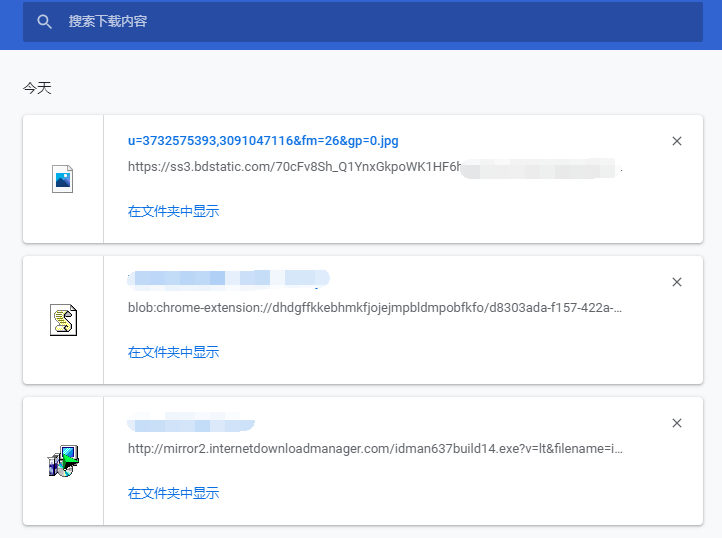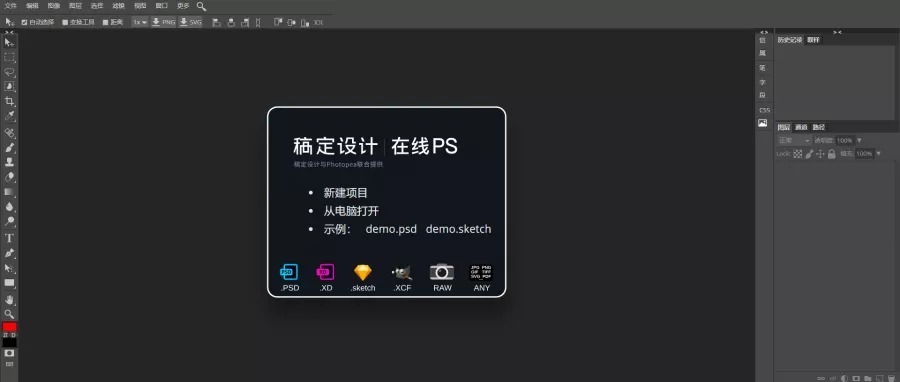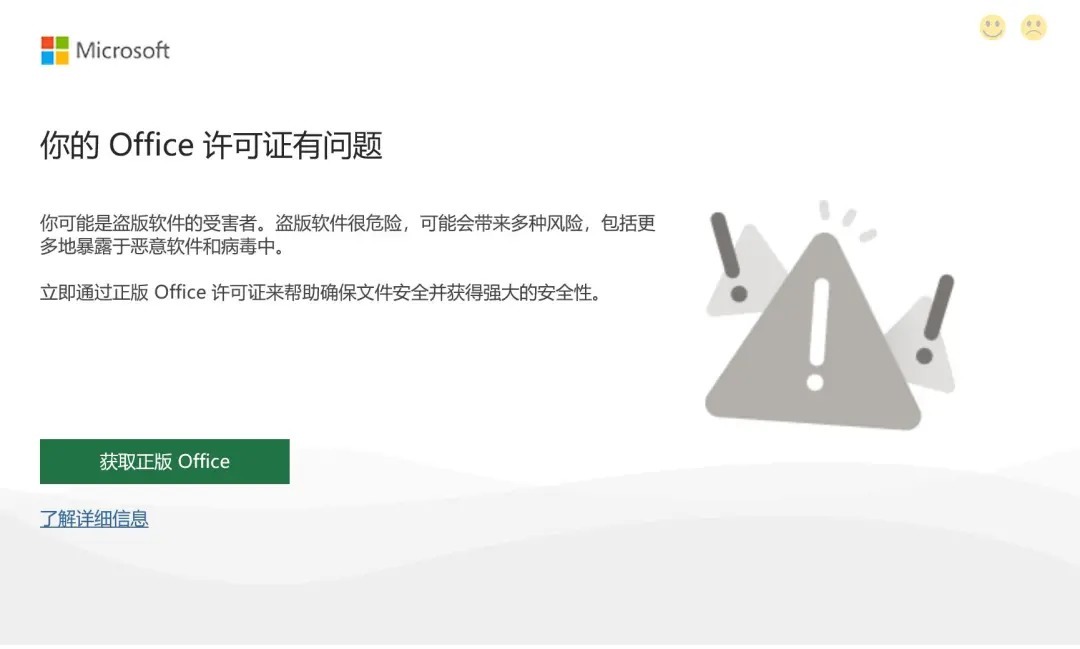马上又要进入到炎热的天气了,如果我们在使用电脑的时候CPU温度过高的话可能会对电脑造成伤害,毕竟要买一台好的电脑价格也不低。所以很多小伙伴就会通过一些CPU温度监控软件来监控自己电脑的温度,虽然这类软件也有温度监控,但是往往这类软件不仅臃肿而且套路也是很多的。
所以今天给大家分享一款小巧的没有任何套路的温度监控软件,这款软件大小只有456K,是不是非常的小。
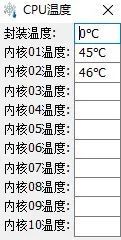
这次提供的是免安装版,打开就可以使用。这里需要注意的是,软件打开软件温度显示为0的话,那么我们就需关闭软件后使用管理员权限运行即可!
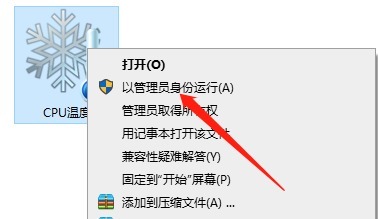
然后我们就可以看到在电脑右下角有个雪花片加温度组合的软件图标,只要我们鼠标点击下图标,这时候就能看到封装温度以及各个内核的温度。值得注意的是:温度大于等于70℃时右下角软件图标会显示红色,正常颜色是白色或蓝色。每个内核的温度都会独立显示。
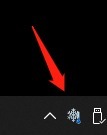
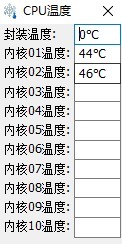
如果要缩回到电脑右下角系统托盘里,只要点击CPU温度视窗会再自动缩回,点叉叉就会关闭软件。
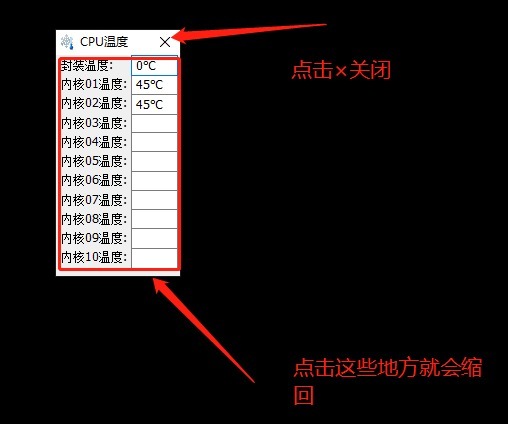
最后特意再次强调下:温度正常情况是45-65℃或更低,最好不要超过70度。高于75-80℃则要检查CPU和风扇间的散热硅脂是否失效、更换风扇或给风扇除尘。
下载地址:https://pan.baidu.com/s/1IXtZTNmhp5U1NysEE8Rskw 提取码:6666
所以今天给大家分享一款小巧的没有任何套路的温度监控软件,这款软件大小只有456K,是不是非常的小。
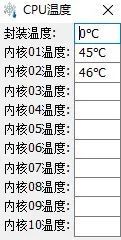
这次提供的是免安装版,打开就可以使用。这里需要注意的是,软件打开软件温度显示为0的话,那么我们就需关闭软件后使用管理员权限运行即可!
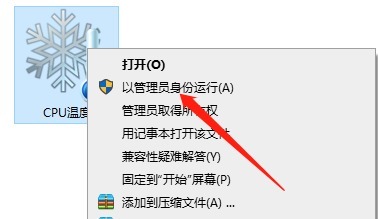
然后我们就可以看到在电脑右下角有个雪花片加温度组合的软件图标,只要我们鼠标点击下图标,这时候就能看到封装温度以及各个内核的温度。值得注意的是:温度大于等于70℃时右下角软件图标会显示红色,正常颜色是白色或蓝色。每个内核的温度都会独立显示。
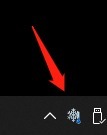
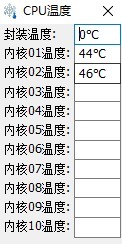
如果要缩回到电脑右下角系统托盘里,只要点击CPU温度视窗会再自动缩回,点叉叉就会关闭软件。
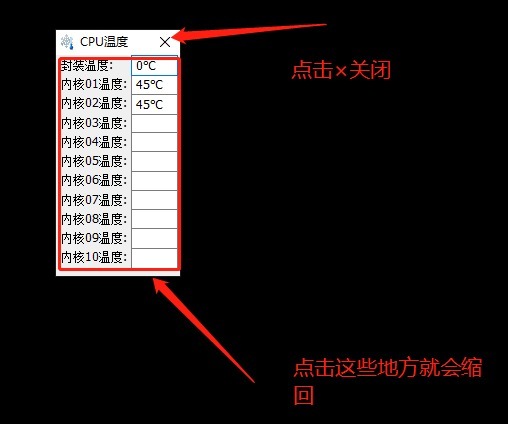
最后特意再次强调下:温度正常情况是45-65℃或更低,最好不要超过70度。高于75-80℃则要检查CPU和风扇间的散热硅脂是否失效、更换风扇或给风扇除尘。
下载地址:https://pan.baidu.com/s/1IXtZTNmhp5U1NysEE8Rskw 提取码:6666